ما هي إخطارات المتصفح
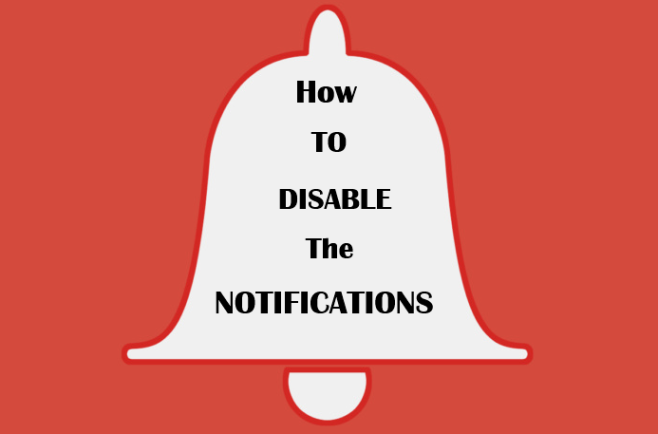
الإشعارات هي نوافذ منبثقة على شاشة أي جهاز ، سواء كان هاتفًا ذكيًا أو جهاز كمبيوتر. كقاعدة عامة ، تُعلم الإخطارات بالأحداث المهمة والتحديثات وتُعلم المستخدمين بالتحديثات على المواقع أو التطبيقات. هناك الأهداف الرئيسية للإشعارات:
- التطورات
- تذكير
- تهانينا
- المبيعات
- الأخبار
- تشغيل الإخطارات.
ومع ذلك ، يعتقد شخص ما أن الإخطار أداة جيدة ومريحة ، ويعتقد شخص ما أن هذا اختراع عديم الفائدة ومزعج. ولكن من الجدير بالذكر أن الإخطارات يمكن أن تكون متاحة أيضًا لجهازك.
أولاً ، إرسال الإخطارات بشكل متكرر يزعج الزوار ، إنها حقيقة.
ثانيًا ، هناك روابط مباشرة لا يمكن مسحها من شاشة الهاتف الذكي أو الكمبيوتر. والأهم من ذلك ، يمكن أن تحتوي الإشعارات على فيروسات يمكنها الدخول إلى جهازك بمجرد النقر فوق إشعار.
في الواقع ، يمكن للمستخدم السماح بإدخال غير محدود للإشعار من تلقاء نفسه ، عن طريق الخطأ ، دون حتى أن يلاحظه. الحقيقة هي أن الإشعارات تظهر أعلى جميع النوافذ المفتوحة وتتأخر على شاشة الجهاز لفترة معينة من الوقت. يقدم الإخطار زرًا للمستخدم "السماح" في نافذة خدمة المتصفح. إذا نقر المستخدم "السماح"، ثم يصبح أحد المشتركين في الإخطارات الواردة من الموقع.
أنواع الإخطارات:
- التليفون المحمول (هناك notofocations التي يمكنك تلقيها على الهواتف الذكية والأجهزة اللوحية الخاصة بك)
- المتصفح (هناك الإخطارات التي يمكن أن تتلقاها على متصفحك)
أنواع الإخطارات على نظام تشغيل الهاتف المحمول:
- شارات
- Audio
- صوت / لافتات
أنواع الإخطارات على المتصفحات:
- قرميدي
- الخام
- خبز شرائح
كيفية تعطيل إشعارات المتصفح
- ما هي إخطارات المتصفح
- كيفية تعطيل إشعارات المتصفح على نظام Windows
- كيفية تعطيل إشعارات المتصفح على Android (الهواتف الذكية / الأجهزة اللوحية)
- كيفية تعطيل إشعارات المتصفح على جهاز Mac / Macbook
كيفية تعطيل الإشعارات على الويندوز

كيفية تعطيل الإشعارات تلقائيًا
أسهل طريقة لإيقاف الإشعارات هي تشغيل برنامج لمكافحة البرامج الضارة قادر على اكتشاف مصادر هذه الإشعارات بشكل عام. SpyHunter هو حل قوي لمكافحة البرامج الضارة يحميك من البرامج الضارة وبرامج التجسس وبرامج الفدية وأنواع أخرى من تهديدات الإنترنت. SpyHunter متاح لأجهزة Windows و macOS. بعد تثبيت برنامج مكافحة الفيروسات ، يمكنك تشغيل الفحص ، ومن ثم يجب على هذا البرنامج العثور على وإزالة جميع البرامج الضارة والبرامج الإعلانية التي قد تسبب إشعارات.
قد تحتاج إلى إزالة الإشعارات من المتصفح يدويًا إذا لم يتم تعطيل هذه الإشعارات بعد بعد الفحص.
كيفية تعطيل الإشعارات يدويًا
إذا كنت ترغب في تعطيل الإشعارات المزعجة يدويًا ، فعليك اتباع هذه الإرشادات الموضحة أدناه. ستساعدك هذه القواعد في التخلص من الإشعارات من خلال تعطيلها على جميع أنواع المتصفحات.
جوجل كروم:
- انقر فوق رمز القائمة الموجود في الزاوية اليمنى العليا من شريط العناوين
 ، يتم تمييزه بـ 3 نقاط عمودية.
، يتم تمييزه بـ 3 نقاط عمودية.
- أختار "إعدادات"
 .
.
- في علامة التبويب "الإعدادات" ، مرر لأسفل
- انقر على "المتقدمة" .
- • "إعداد المحتوى" علامة التبويب سوف تفتح.
- في قسم "إعداد المحتوى" ، مرر لأسفل
- انقر على "التنبيهات"
- انقر على النقاط الرأسية الثلاث على الجانب الأيمن من عنوان URL للموقع وحدد "حذف."
إيدج:
- افتح نافذة ابدأ الإعدادات.
- أختار System.
- ثم اضغط "الإخطارات والإجراءات"
- قم بالتمرير لأسفل وحدد "إشعارات" والقسم الخاص به.
- قم بإيقاف تشغيل مفتاح التبديل لـ "احصل على النصائح والحيل والتوصيات عند استخدام Windows."
إنترنت إكسبلورر:
- انقر على الزر قائمة البداية
 .
.
- انتقل إلى البرنامج المساعد في التأليف لوحة التحكم. قم بتغيير مظهر الرموز من الفئة إلى الرموز الكبيرة.
- انتقل إلى البرنامج المساعد في التأليف البرامج والميزات.
- في هذا المربع ، انقر فوق تحويل ميزات Windows on or خصم.
- بعد فتح نافذة مكونات Windows ، يجب إزالة علامة الاختيار من مكون Internet Explorer.
- بعد ذلك ، ستتلقى نافذة تأكيد تفيد بأن هذا الإجراء سيؤثر على خصائص Windows الأخرى.
- المقبل ، انقر فوق OK.
- بعد تعطيل كل شيء ، يجب إعادة تشغيل الكمبيوتر.
- بعد بدء تشغيل نظامك ، ستتلقى إشعارًا بأن Internet Explorer 8 قد تم تعطيله.
أوبرا:
(الإصدار الجديد: Opera AC 3.7.9 و Portable Opera v.9.63 و Opera 11 Express وغيرها)
- انقر على زر "القائمة".
- أختار "إعدادات"

- قم بالتمرير لأسفل الصفحة وانقر فوق "متقدم."
- قم بالتمرير لأسفل قليلاً وفي ملف "الخصوصية والأمن" قسم انتقل إلى "إعدادات المحتوى":
- أدخل قسم "الإشعارات":
- تعطيل الخيار "اسأل قبل الإرسال (موصى به)"
(الإصدار القديم: Opera 5.12 و Opera 6.00 و Opera 6.01 و Opera 6.02 وغيرها)
- أفتح الإعدادات.
- انقر "مواقع" في العمود الأيسر.
- مرر الصفحة وانقر "إشعارات".
- أختار "منع المواقع من عرض إشعارات النظام".
كيفية تعطيل الإشعارات من جهاز Mac
كيفية تعطيل الإشعارات من جهاز Mac تلقائيًا
أسهل طريقة لإيقاف الإشعارات هي تشغيل برنامج لمكافحة البرامج الضارة قادر على اكتشاف مصادر هذه الإشعارات بشكل عام. على سبيل المثال ، يمكنك تجربة Norton. في رأينا ، يعد Norton أداة فعالة للغاية لإزالة عدد كبير من مصادر الإشعارات. ما عليك سوى النقر فوق الزر أدناه وتثبيت Norton. بعد ذلك ، يمكنك تشغيل الفحص ، ثم سيجد هذا البرنامج ويزيل جميع البرامج الضارة وبرامج الإعلانات التي قد تسبب إشعارات.
كيفية تعطيل الإشعارات من Mac يدويًا
إذا كنت ترغب في تعطيل الإشعارات المزعجة يدويًا ، فعليك اتباع هذه الإرشادات الموضحة أدناه. ستساعدك هذه القواعد في التخلص من الإشعارات من خلال تعطيلها على جميع أنواع المتصفحات.
جوجل كروم:
- فتح "إعدادات" قسم
 .
.
- أعثر على "إضافي" القسم وانقر عليه.
- ابحث عن العنصر "إعدادات المحتوى"
- بعد ذلك ، نحن مهتمون بندين "إشعارات" و "النوافذ المنبثقة وعمليات إعادة التوجيه".
سفاري:
- فتح قائمة سفاري
- إختار ال إعدادات القائمة
- حدد علامة التبويب الإشعارات
- بعد ذلك ، قم بإزالة مربع الاختيار من الخيار "السماح لمواقع الويب بطلب إذن لإرسال إشعارات الدفع".
- إذا كان لديك بالفعل اشتراك في بعض المواقع ، فإن الإشعار الذي تحتاج إلى تعطيله ، ثم انقر فوق "حذف الكل" .
موزيلا فايرفوكس:
- أدخل في شريط العنوان "about config"
- صحافة "أدخل"
- انقر على الزر "أفترض المخاطرة" زر
- اكتب في عامل التصفية الكلمة "إشعارات"
- انقر نقرًا مزدوجًا فوق زر الماوس الأيسر على ملف "dom.webnotifications.enabled" المعلمة من أجل تبديلها إلى القيمة "خاطئة"
كيفية تعطيل الإشعارات من Android
كيفية تعطيل الإشعارات من Android تلقائيًا
أسهل طريقة لإيقاف الإشعارات هي تشغيل برنامج لمكافحة البرامج الضارة قادر على اكتشاف مصادر هذه الإشعارات بشكل عام. على سبيل المثال ، يمكنك تجربة Bitdefender. في رأينا ، يعد Bitdefender أداة فعالة للغاية لإزالة عدد كبير من مصادر الإشعارات. فقط انقر فوق الزر أدناه وقم بتثبيت Bitdefender. بعد ذلك ، يمكنك تشغيل الفحص ، ثم سيجد هذا البرنامج ويزيل جميع البرامج الضارة وبرامج الإعلانات التي قد تسبب إشعارات.
كيفية تعطيل الإشعارات من Android يدويًا
إذا كنت ترغب في تعطيل الإشعارات المزعجة يدويًا ، فعليك اتباع هذه الإرشادات الموضحة أدناه. ستساعدك هذه القواعد في التخلص من الإشعارات من خلال تعطيلها على جميع أنواع المتصفحات.
جوجل كروم:
- فتح تطبيق Chrome على الروبوت.
- على يمين شريط العنوان ، انقر فوق "أكثر من" زر الإعدادات رمز
 .
.
- انقر فوق إعدادات الموقع - تنبيهات.
- اضبط المفتاح الموجود أعلى الشاشة على الموضع المطلوب.
موزيلا فايرفوكس:
- انقر على menu زر
 .
.
- أختار الإعدادات.
- إختار ال لوحة الخصوصية والأمان.
- انتقل لأسفل إلى قسم الأذونات.
- انقر على الإعدادات .
- ثم الإشعارات.
- انقر موقع الكتروني
- ثم احذف موقع الويب
 ، يتم تمييزه بـ 3 نقاط عمودية.
، يتم تمييزه بـ 3 نقاط عمودية.